win10系统中更新显卡驱动的和具体操作
2019-08-19 08:56:22来源:华彩软件站 阅读 ()

??最近一些用户会询问小编win10系统中是如何更新显卡驱动的?今日在此就呈现了win10系统中更新显卡驱动的和具体操作步骤。
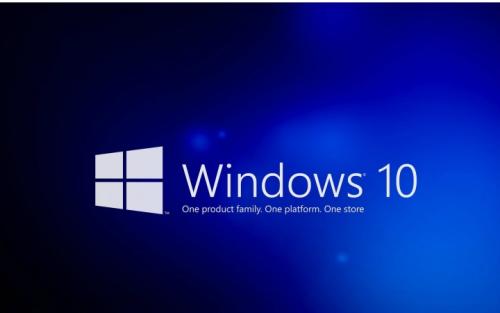
??1、右键点击这台电脑,选择“管理”,如图所示:
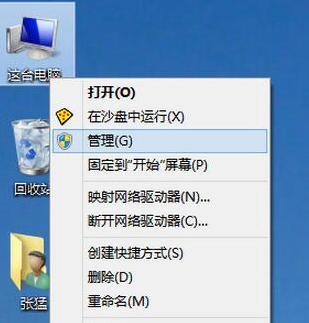
??2、打开计算机管理-设备管理器-显示适配器,找到显卡驱动并右键点击,选择“更新驱动程序软件”,如图所示:
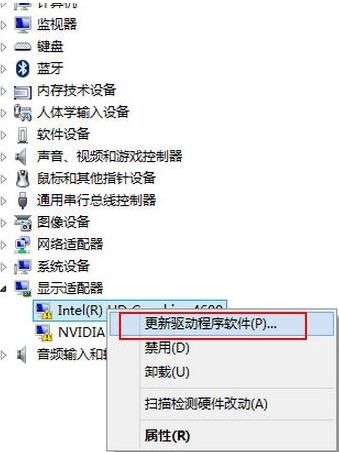
??3、注意如果你的驱动安装过了但显示的是黄色感叹号说明你的驱动安装的有问题,需要删除驱动重新安装。
??按照上文为你们讲述的win10系统中更新显卡驱动的和具体操作步骤,你们自己也赶紧去试试吧!
原文链接:http://www.huacolor.com/article/101101.html
如有疑问请与原作者联系
标签:
版权申明:本站文章部分自网络,如有侵权,请联系:west999com@outlook.com
特别注意:本站所有转载文章言论不代表本站观点,本站所提供的摄影照片,插画,设计作品,如需使用,请与原作者联系,版权归原作者所有
- win10突然不能切换输入法怎么办 win10输入法无法切换 2019-09-04
- winxp系统中记事本状态栏不见的详细修复 2019-08-26
- win10系统中高级显示设置不见了的具体解决 2019-08-19
- win10系统中启用网格发现的具体操作步骤 2019-08-19
- win7系统中启用浏览器cookie功能的具体操作 2019-08-19
IDC资讯: 主机资讯 注册资讯 托管资讯 vps资讯 网站建设
网站运营: 建站经验 策划盈利 搜索优化 网站推广 免费资源
网络编程: Asp.Net编程 Asp编程 Php编程 Xml编程 Access Mssql Mysql 其它
服务器技术: Web服务器 Ftp服务器 Mail服务器 Dns服务器 安全防护
软件技巧: 其它软件 Word Excel Powerpoint Ghost Vista QQ空间 QQ FlashGet 迅雷
网页制作: FrontPages Dreamweaver Javascript css photoshop fireworks Flash
